Google Maps: kā atrast atrašanās vietas koordinātes

Skatiet, kā varat atrast koordinātas jebkurai pasaules vietai pakalpojumā Google Maps operētājsistēmai Android, Windows un iPadOS.
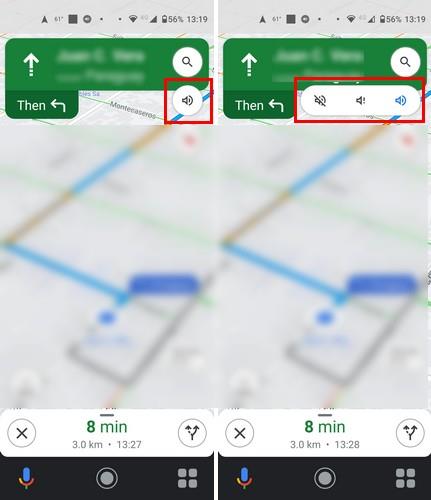
Kad kaut kur braucat ar automašīnu, pēdējais, kas jums jādara, ir braukšanas laikā paskatīties uz tālruni. Taču jums var būt pienākums to darīt, ja Google Maps balss norādes nedarbojas. Labā ziņa ir tā, ka ir dažādas metodes, kā mēģināt novērst problēmu, tāpēc braukšanas laikā atliek tikai klausīties Google Maps. Turpiniet lasīt, lai uzzinātu, kādus problēmu novēršanas padomus varat mēģināt novērst šo problēmu.
Labojiet Google Maps balss norādes, kas nedarbojas: pārbaudiet, vai tas ir iespējots
Veicot jebkādu problēmu novēršanu, vienmēr vislabāk ir sākt ar pamata labojumiem. Iespējams, esat to izslēdzis un nekad to vairs neiespējojāt. Varat pārbaudīt, vai tas ir ieslēgts, savā Android ierīcē atverot Google Maps. Meklēšanas joslā augšpusē meklējiet tās atrašanās vietas adresi, uz kuru jums jādodas. Kad tas parādās rezultātā, pieskarieties pogai Norādes. Sāciet savu ceļojumu, un augšējā labajā stūrī redzēsit skaļruņa ikonu, pieskarieties tai un redzēsit, vai tas nav izslēgts.

Ja tas nav izslēgts, jūs joprojām neko nevarat dzirdēt; beidziet ceļojumu un pieskarieties savam profila attēlam. Iet uz:
Augšdaļā būs redzams izslēgtais stāvoklis un norādījumu skaļums . Pārbaudiet, vai tas nav izslēgts, un Vadības skaļums ir iestatīts uz opciju, kuru varat dzirdēt. Varat arī pieskarties opcijai Atskaņot testa skaņu, lai klausītos, kā skanēs jūsu norādījumi. Tādā veidā jūs varat dzirdēt, ja skaļums ir pārāk zems. Kamēr atrodaties, varat arī mainīt Google Maps balss norāžu valodu vai akcentu.

Augšpusē pieskarieties Balss atlasei un izvēlieties citu valodu. Ja balss norādes dzirdat angļu valodā, bet vēlaties tos dzirdēt ar citu akcentu, varat izvēlēties kādu no citām angļu valodas opcijām, piemēram:
Ieteicams arī pārbaudīt, vai ierīcē nav ieslēgts klusuma režīms vai ir ieslēgts režīms Netraucēt . Varat pārbaudīt, vai tas ir ieslēgts, velkot lejup no displeja augšdaļas. Ja redzat apļa ikonu ar līniju vidū, režīms Netraucēt ir ieslēgts. Varat arī pārbaudīt, atverot Iestatījumi > Skaņa > Netraucēt . Tāpat pārbaudiet, vai jums ir stabils interneta savienojums. Iespējams, esat pazaudējis savienojumu un neesat sapratis, ka jums nav piekļuves internetam.
Labojiet Google Maps balss virzienu, kas nedarbojas: atskaņojiet balsi, izmantojot Bluetooth
Pakalpojumā Google Maps ir opcija, kas ļauj dzirdēt balss virzienu, izmantojot Bluetooth ierīci. Lai klausītos norādījumus, izmantojot Bluetooth ierīci, šī opcija ir jāiespējo. Taču dažiem lietotājiem ir bijušas problēmas ar šīs opcijas iespējošanu, un, to izslēdzot, problēma ir novērsta. Varat iespējot šo funkciju, pieskaroties profila attēlam pakalpojumā Google Maps > Iestatījumi > Navigācijas iestatījumi > Atskaņot balsi, izmantojot Bluetooth > Ieslēgt to .

Runājot par Bluetooth, varat arī mēģināt atvienot ierīci un savienot pārī.
Piespiedu kārtā apturiet un notīriet Google Maps kešatmiņu, lai labotu nedarbojošos balss norādījumus
Lietojumprogrammas piespiedu apturēšana var lieliski noderēt, lai novērstu tādas lietotnes problēmas kā iesaldēšana un citas kaitinošas darbības. Varat piespiest apturēt Google Maps, ilgi nospiežot lietotnes ikonu un pieskaroties informācijas ikonai (i). Pieskarieties pie Force Stop un apstiprinājuma ziņojumā pieskarieties Labi.
Var palīdzēt arī lietotnes kešatmiņas notīrīšana — turiet nospiestu lietotnes ikonu un pēc tam informācijas ikonu. Atveriet sadaļu Krātuve un kešatmiņa > Notīrīt krātuvi > Labi .
Izlabojiet nedarbojošos balss norādījumus, atjauninot lietotni
Dažreiz varat neko nedarīt, lai atrisinātu problēmu, bet gaidīt, kamēr Google izlaidīs atjauninājumu, kas novērsīs problēmu. Pārbaudiet, vai pakalpojumam Google Maps ir neapstiprināts atjauninājums, atverot pakalpojumu Google Play un pieskaroties savam profila attēlam > Pārvaldīt lietotnes un ierīci > Otrā opcija informēs, vai ir kādi neapstiprināti atjauninājumi .
Atinstalējiet Google Apps
Pakalpojumā Google Maps var būt nepieciešams no jauna sākt problēmas, ar kurām tas saskaras. Varat atinstalēt lietotni, ilgi nospiežot uz lietotnes ikonas, velkot to uz displeja augšdaļu un ļaujot tai pārvietoties uz miskastes ikonas. Varat arī atvērt pakalpojumu Google Play > Profila attēls > Pārvaldīt lietotnes un ierīci > Pārvaldīt > Atlasiet Google Maps > Miskastes ikona > Atinstalēt . Kad tas vairs nav, atgriezieties pakalpojumā Google Play un instalējiet to vēlreiz.
Pārbaudiet sistēmas atjauninājumu
Visi atjauninājumi ir labi, un problēmas labojums var gaidīt, līdz tas tiks instalēts. Varat pārbaudīt sistēmas atjauninājumu savā Android ierīcē, atverot Iestatījumi > Sistēma > Papildu > Sistēmas atjauninājumi .
Secinājums
Varat veikt dažādas darbības, lai novērstu, ka Google Maps nesniedz balss norādes. Atcerieties, ka varat atvērt Google Maps iestatījumus un pārliecināties, ka skaļums ir pietiekami augsts vai lietotnē nav izslēgti balss norādījumi. Varat arī veikt tādas darbības kā, piemēram, notīrīt lietotnes kešatmiņu un atkārtoti instalēt lietotni. Tātad, cik ilgi jūs nodarbojaties ar šo problēmu? Ļaujiet man zināt tālāk esošajos komentāros un neaizmirstiet kopīgot rakstu ar citiem sociālajos medijos.
Skatiet, kā varat atrast koordinātas jebkurai pasaules vietai pakalpojumā Google Maps operētājsistēmai Android, Windows un iPadOS.
Uzziniet, kādas darbības jāveic, lai piekļūtu savam Google Maps saturam un dzēstu to. Lūk, kā izdzēst vecās kartes.
Samsung Galaxy S24 turpina Samsung inovāciju mantojumu, piedāvājot lietotājiem netraucētu saskarni ar uzlabotām funkcijām. Starp daudzajiem
Samsung Galaxy S24 viedtālruņu sērija ar elegantu dizainu un jaudīgām funkcijām ir populāra izvēle lietotājiem, kuri vēlas augstākā līmeņa Android.
Šeit ir dažas lietotnes, kuras varat izmēģināt, lai palīdzētu jums izpildīt savu Jaungada apņemšanos, izmantojot Android ierīci.
Neļaujiet uzņēmumam Google turpmāk saglabāt ierakstus, veicot dažas vienkāršas darbības. Ja domājat, ka Google jau ir saglabājis dažus audio ierakstus, uzziniet, kā varat izdzēst savus audio failus.
Samsung jaunākais vadošais viedtālrunis Galaxy S24 atkal ir pacēlis mobilo tehnoloģiju latiņu. Ar tās visprogresīvākajām funkcijām satriecoši
Uzziniet, kas ir telegrammas un kā tās atšķiras no grupām.
Detalizēts ceļvedis ar ekrānuzņēmumiem par noklusējuma sākumlapas iestatīšanu Google Chrome Desktop vai mobilajā versijā.
Lai gan Samsung Galaxy S24 lepojas ar plašu iespaidīgu funkciju un iespēju klāstu, dažkārt var būt nepieciešams to izslēgt. Neatkarīgi no tā, vai








